Wear OS की मदद से, उपयोगकर्ता स्मार्टवॉच के लिए ऑप्टिमाइज़ किए गए ऐप्लिकेशन आसानी से इस्तेमाल कर सकते हैं. पक्का करें कि कॉन्टेंट सही प्लैटफ़ॉर्म पर दिख रहा हो.
Wear OS पर ऐप्लिकेशन के प्लैटफ़ॉर्म को, काम के हिसाब से डिज़ाइन किया गया है. उदाहरण के लिए, अगर आपके पास ऐसी जानकारी की एक यूनिट है जिसे उपयोगकर्ता दिन में कई बार देखना चाहते हैं, तो कॉम्प्लीकेशन जोड़ें. अगर आपका कॉन्टेंट ज़्यादा काम का और संदर्भ के हिसाब से सही है, तो सूचना भेजने का विकल्प चुनें.
Wear OS पर ऐप्लिकेशन के कॉन्टेंट को आसानी से डिज़ाइन करने का एक और तरीका है, सभी प्लैटफ़ॉर्म पर जानकारी की प्राथमिकता को ध्यान में रखना. इससे, Wear OS के एक नज़र में दिखने वाले प्लैटफ़ॉर्म पर सबसे अहम कॉन्टेंट को बेहतर तरीके से दिखाया जा सकता है.
सबसे ज़्यादा प्राथमिकता वाले कॉन्टेंट को कम्प्लीकेशन और सूचनाओं में दिखाएं. इसके बाद, टाइल और अपने ऐप्लिकेशन पर ज़्यादा कॉन्टेंट को सही तरीके से दिखाने के लिए, ज़्यादा जगह का इस्तेमाल करें.
इन सेक्शन में, इन सभी प्लैटफ़ॉर्म के बारे में ज़्यादा जानकारी दी गई है.
ऐप्लिकेशन
ऐप्लिकेशन, फ़ोकस किया गया ऐसा व्यू होता है जिसमें कोई मुश्किल या कम इस्तेमाल किया जाने वाला टास्क या कई टास्क एक साथ किए जा सकते हैं. ऐप्लिकेशन इमर्सिव होता है और यह मोबाइल ऐप्लिकेशन के मुख्य यूज़र इंटरफ़ेस (यूआई) से मिलता-जुलता है. हालांकि, इनमें कुछ अंतर भी होते हैं.
अन्य प्लैटफ़ॉर्म (टाइल, जटिल जानकारी दिखाने वाले विजेट, और सूचनाएं) को ऐप्लिकेशन से लिंक किया जा सकता है, ताकि उपयोगकर्ता ज़्यादा जटिल टास्क कर सकें.
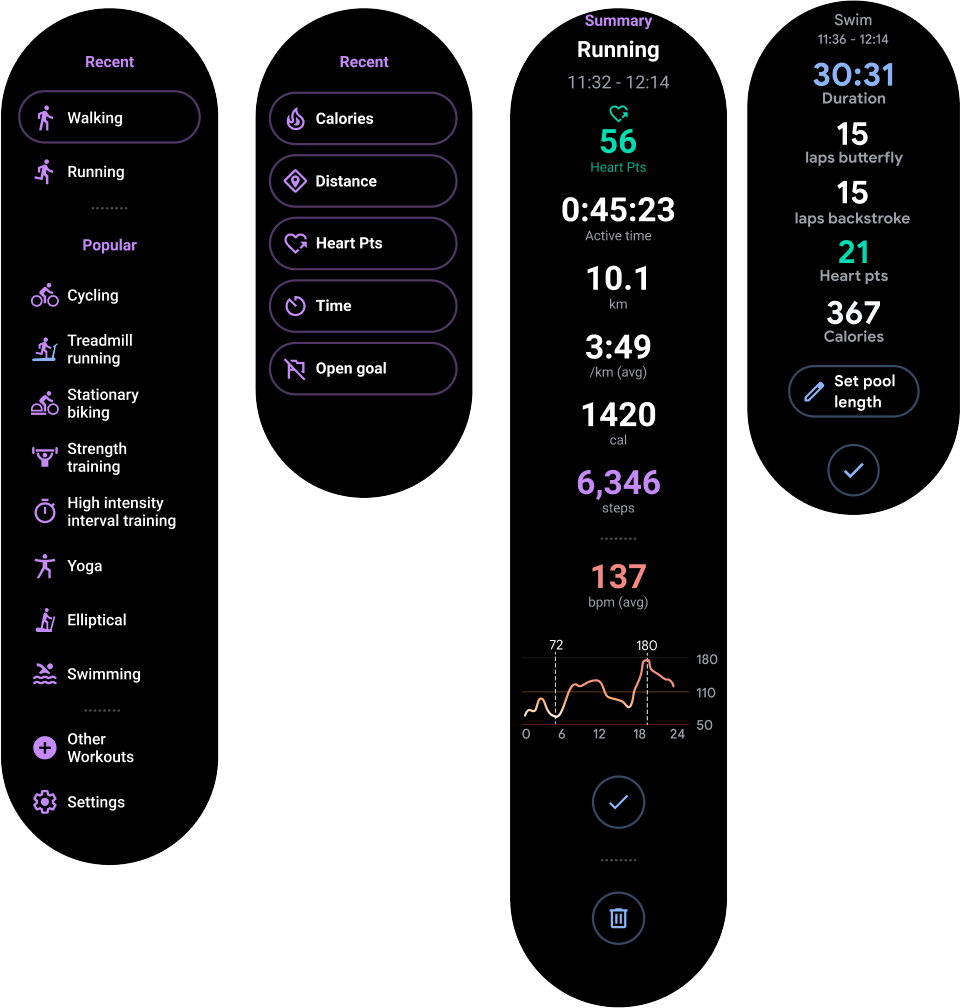
पहली इमेज. ऐप्लिकेशन का इस्तेमाल करके, कसरत शुरू की जा सकती है, प्लेलिस्ट ब्राउज़ की जा सकती है, मैसेज भेजा जा सकता है या कसरत के डेटा की समीक्षा की जा सकती है.
टाइल
टाइल से, उपयोगकर्ता की ज़रूरतों को पूरा करने के लिए, जानकारी और कार्रवाइयों को तुरंत और आसानी से ऐक्सेस किया जा सकता है.
ऐप्लिकेशन में उपयोगकर्ता ज़्यादा समय बिता सकते हैं, लेकिन टाइल तेज़ी से लोड होती हैं और उपयोगकर्ता की तुरंत ज़रूरतों पर फ़ोकस करती हैं. अगर उपयोगकर्ताओं को ज़्यादा जानकारी चाहिए, तो वे स्मार्टवॉच पर ऐप्लिकेशन खोलने के लिए टाइल पर टैप कर सकते हैं.

दूसरी इमेज. टाइल का इस्तेमाल करके, उपयोगकर्ता की हर दिन की गतिविधि की प्रोग्रेस को ट्रैक करें, कसरत को तुरंत शुरू करें, हाल ही में चलाया गया गाना चलाएं या अपने पसंदीदा संपर्क को मैसेज भेजें.
सूचनाएं
सूचना से उपयोगकर्ता को, एक नज़र में जानकारी मिलती है. साथ ही, इसमें समय के हिसाब से ज़रूरी जानकारी और कार्रवाइयां भी शामिल होती हैं. Wear OS पर सूचनाएं पाने की सुविधा, मोबाइल पर सूचनाएं पाने की सुविधा जैसी ही होती है.
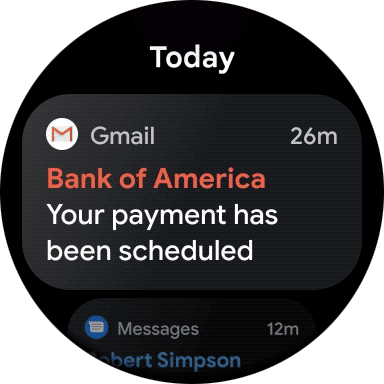
चौथी इमेज. सूचना का इस्तेमाल करके, नया मैसेज या ईमेल दिखाएं. साथ ही, उपयोगकर्ता के ऐप्लिकेशन से बाहर निकलने के बाद, कसरत को ट्रैक करें या चल रहे मौजूदा गाने के बारे में जानकारी दिखाएं.
ऐप्लिकेशन लॉन्चर की एंट्री
ऐप्लिकेशन लॉन्चर की एंट्री की मदद से, उपयोगकर्ता अपनी स्मार्टवॉच पर ऐप्लिकेशन इस्तेमाल करना शुरू कर सकते हैं और उन पर वापस जा सकते हैं. शॉर्टकट पर टैप करने से ऐप्लिकेशन लॉन्च हो जाता है.
डिवाइसों पर, ऐप्लिकेशन लॉन्चर की इनमें से कम से कम एक सुविधा काम करती हो:
- ग्रिड व्यू: आइकॉन, वर्टिकल और हॉरिज़ॉन्टल, दोनों तरह से एक-दूसरे के बगल में दिखते हैं, जैसा कि इमेज 5 में दिखाया गया है. यह सुविधा, Wear OS 5 और इसके बाद के वर्शन वाले सभी डिवाइसों पर उपलब्ध है. साथ ही, Wear OS के पिछले वर्शन वाले कुछ डिवाइसों पर भी यह सुविधा उपलब्ध है.
- सूची के तौर पर देखें: आइकॉन एक-दूसरे के बगल में वर्टिकल तौर पर दिखते हैं, जैसा कि तीसरे चित्र में दिखाया गया है. यह सुविधा, Wear OS पर काम करने वाले ज़्यादातर डिवाइसों पर उपलब्ध है. साथ ही, यह उन सभी डिवाइसों पर भी उपलब्ध है जिन पर ग्रिड व्यू की सुविधा काम नहीं करती.
अगर किसी डिवाइस पर दोनों तरह के व्यू काम करते हैं, तो सिस्टम सेटिंग का इस्तेमाल करके, एक से दूसरे व्यू पर स्विच करें.
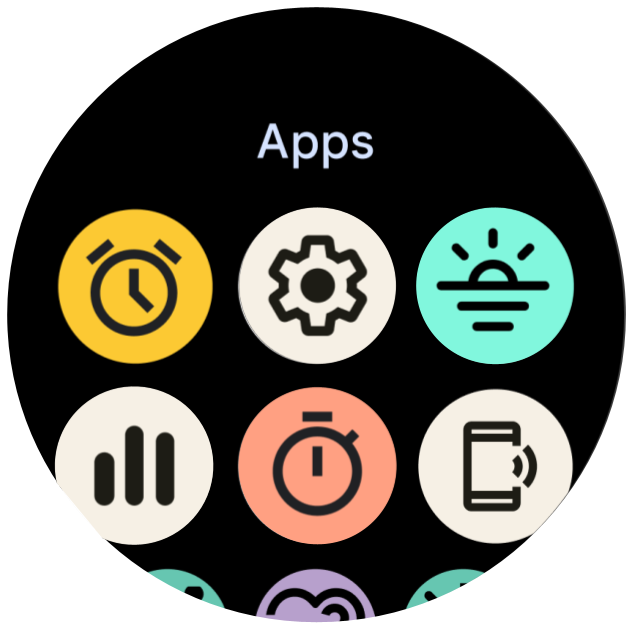
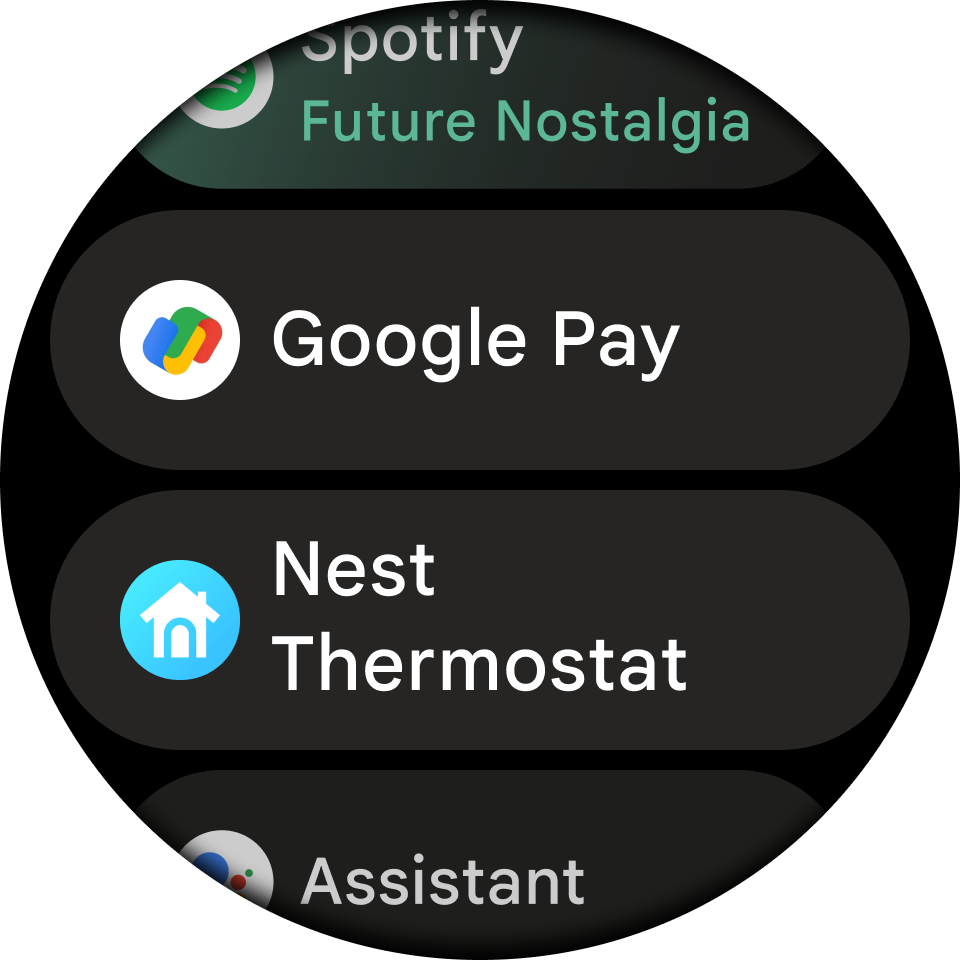
स्मार्ट वॉच की होम स्क्रीन
वॉच फ़ेस, डाइनैमिक और डिजिटल कैनवस होते हैं. इन पर उपयोगकर्ता अपनी पसंद के मुताबिक स्टाइल दिखा सकते हैं. ज़्यादातर ऐप्लिकेशन के लिए, स्मार्टवॉच की होम स्क्रीन को पसंद के मुताबिक बनाने की ज़रूरत नहीं होती. हालांकि, अगर आपके ऐप्लिकेशन के लिए वॉच फ़ेस बनाना सही है, तो Wear OS की मदद से, डिवाइस के होम स्क्रीन को अपनी पसंद के मुताबिक बनाया जा सकता है.
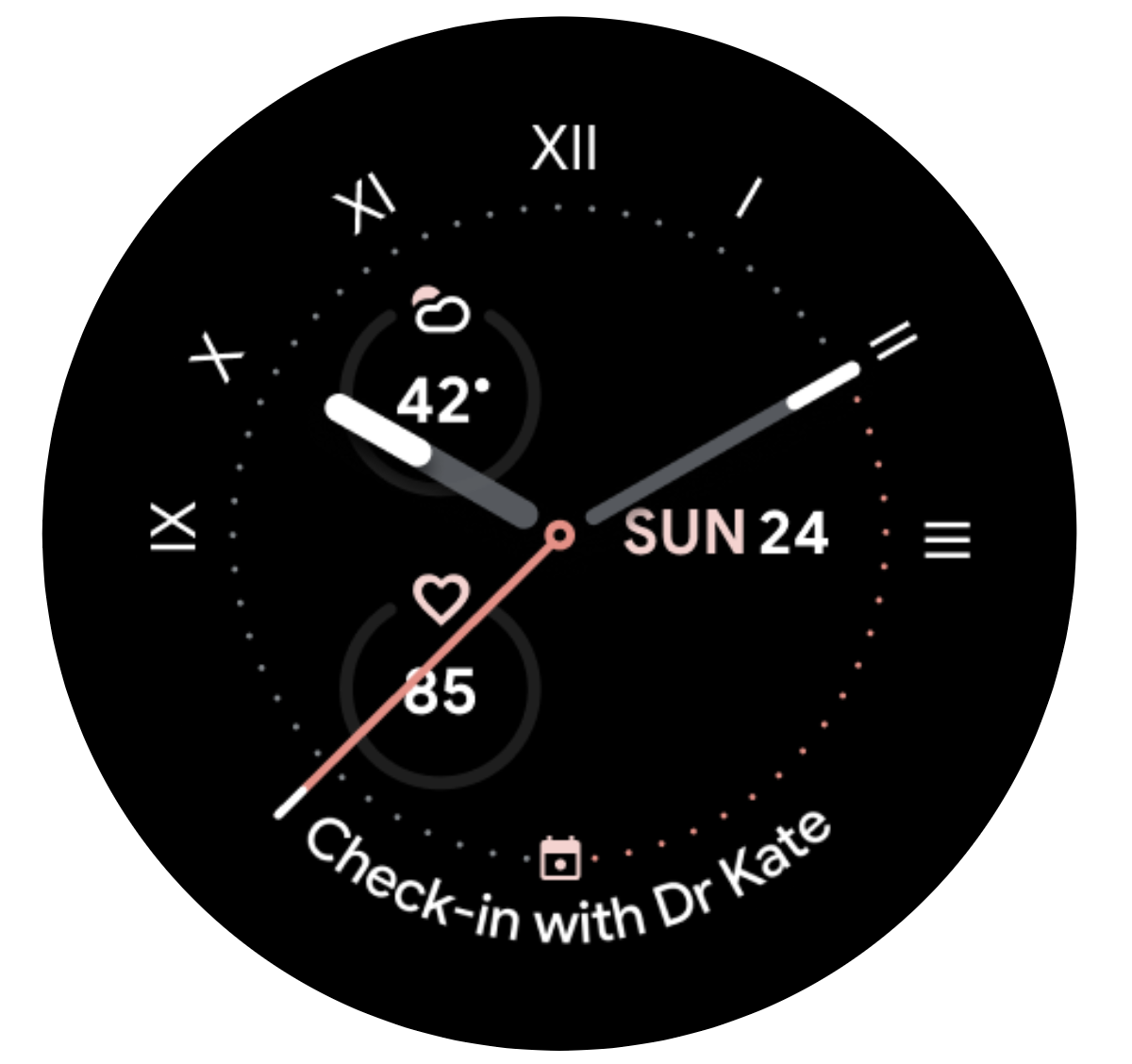
सातवीं इमेज. कस्टम ऐनालॉग टाइमपीस या कस्टम डिजिटल टाइमपीस दिखाने के लिए, स्मार्टवॉच की होम स्क्रीन को पसंद के मुताबिक बनाएं.
Android घड़ी का संकेत
कॉम्प्लीकेशन, स्मार्टवॉच की होम स्क्रीन पर मौजूद जानकारी की ऐसी यूनिट होती है जिसे एक नज़र में देखा जा सकता है. यह अक्सर दोहराई जाने वाली कोई कार्रवाई भी हो सकती है. टाइल की तरह ही, उपयोगकर्ता स्मार्टवॉच पर ऐप्लिकेशन को खोलने के लिए, कॉम्प्लीकेशन पर टैप कर सकते हैं. इससे उन्हें बेहतर अनुभव मिलता है.
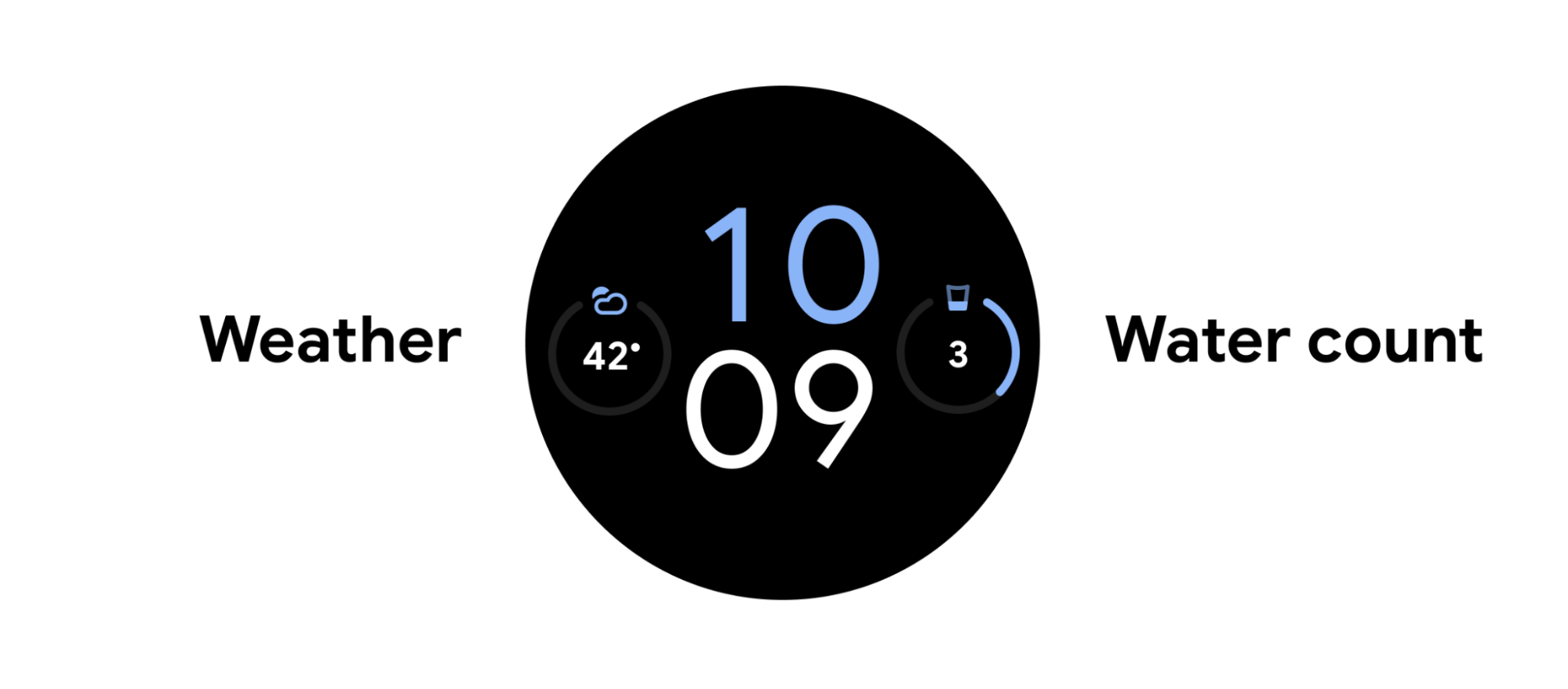
तीसरी इमेज. तारीख, उपयोगकर्ता के पानी के सेवन या कदमों की संख्या या मौजूदा मौसम को ट्रैक करने के लिए, विजेट का इस्तेमाल करें.

